一、转换镜像文件格式
1,首先要自行准备OpenWrt的镜像文件,一般是gz结尾的压缩包,至于解压里面哪个镜像,就看你Esxi虚拟机内的引导设置是BIOS还是EFI,根据实际情况选择对应镜像解压。(建议使用BIOS启动)

2,最终得到IMG实际镜像文件

3,因为要用到Esxi内,所以IMG镜像还要转换成 虚拟化硬盘文件,用于转换的工具是"StarWind V2V Converter",下载链接 https://cloud.189.cn/t/ERJ3iqArqe22
3.1,打开软件之后选择如图,下一步
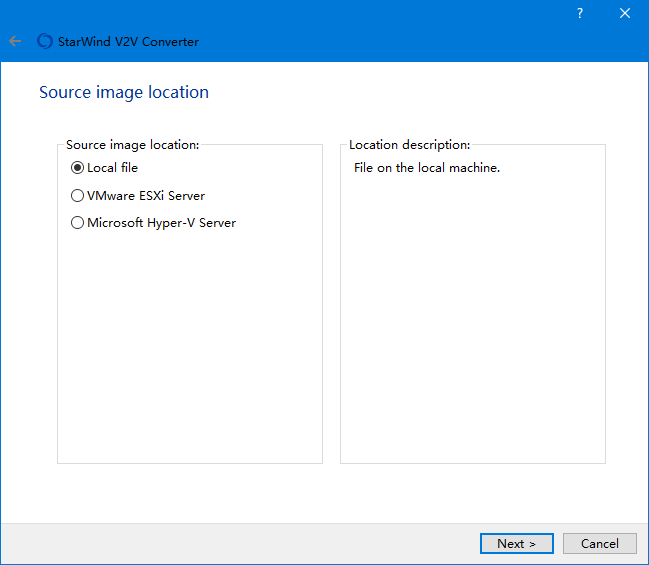
3.2,选择之前解压出的IMG镜像文件
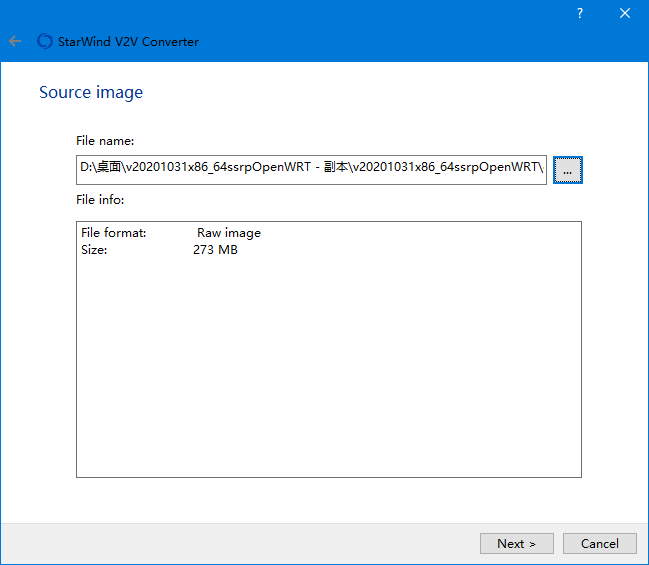
3.3,选择目标镜像格式,这里选择 ESX server image
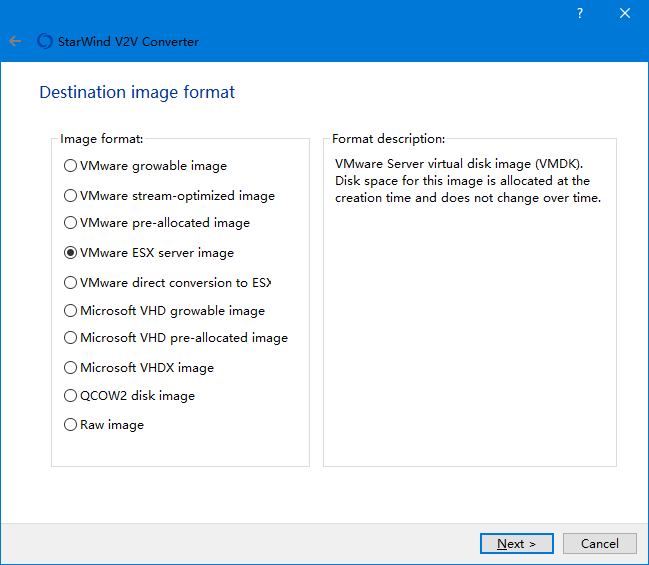
3.4,下一步
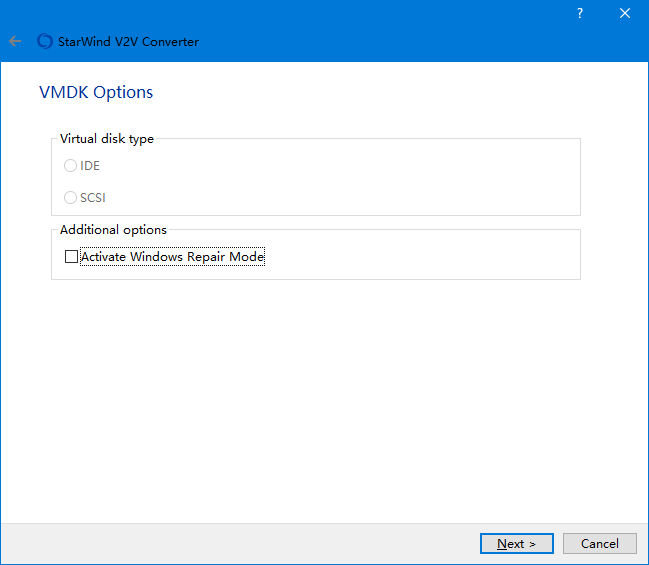
3.5,选择保持位置,这里默认

3.6,转换完成
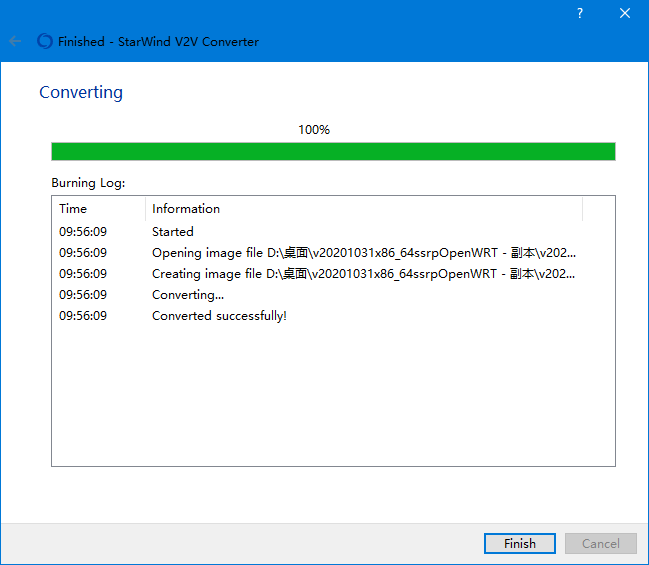
4,得到以下两个文件

二、Esxi内创建虚拟机
1,登录ESXI新建虚拟机,名称可任意填写,客户机操作系统选择“Linux”,客户机操作系统版本选择“其他4.x或更高版本的Linux(64位)”。
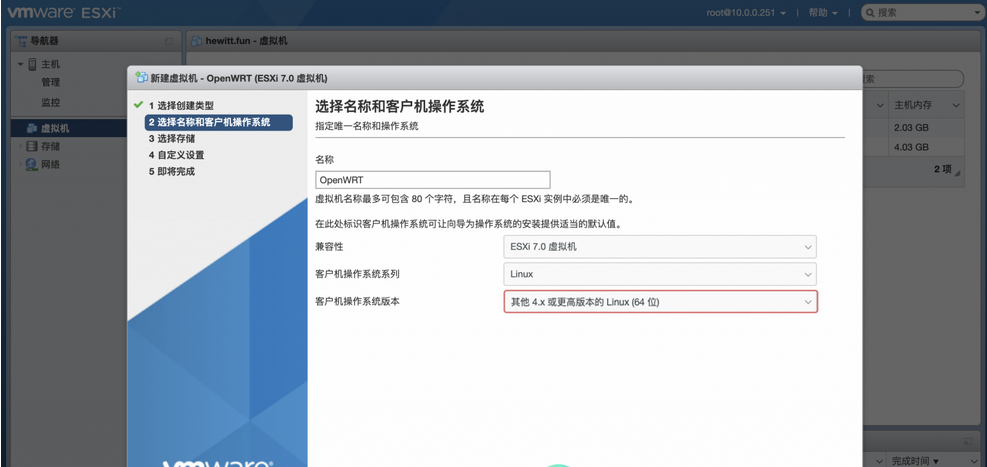
2, 将系统默认生成的硬盘删除,CD/DVD也用不到可以删除,修改USB类型
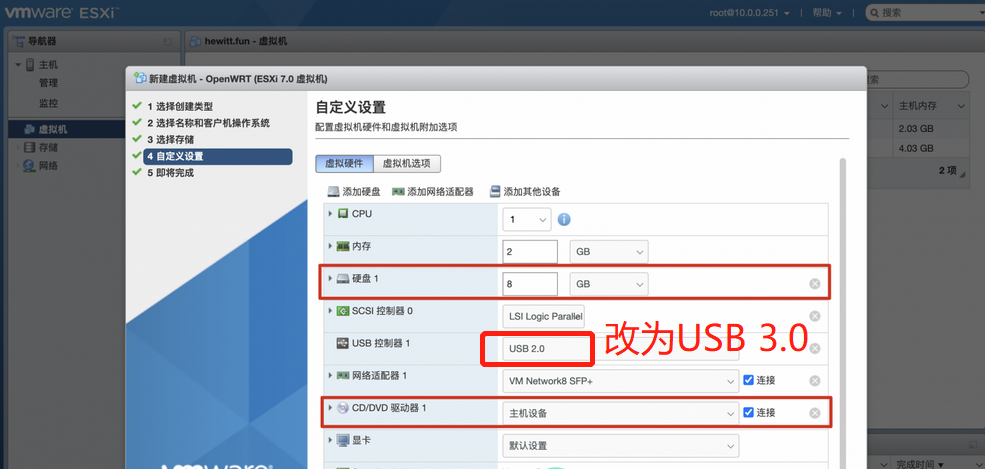
3,该软路由只有2个网口,其中一个网口我开启了直通,因此在这里还需要对内存启用"预留所有客户机内存"
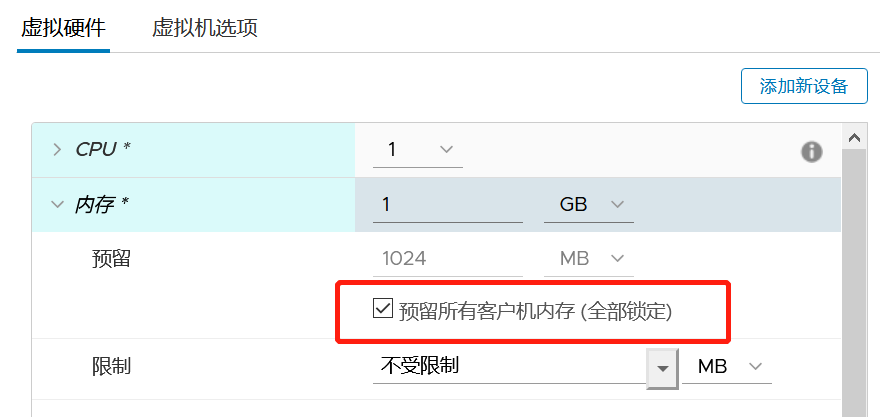
4,然后添加已经直通的网卡,添加新设备——选择”PCI设备“,就能自动跳出直通的网卡
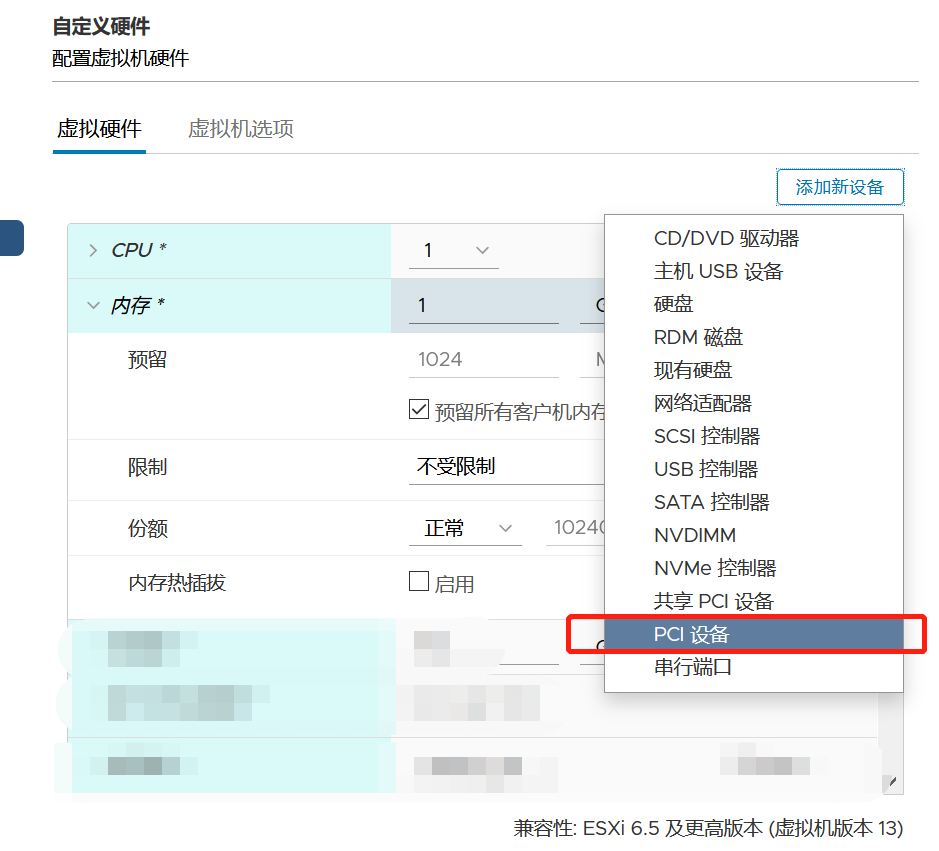
5, 在”虚拟机选项“内,将引导改为"BIOS"
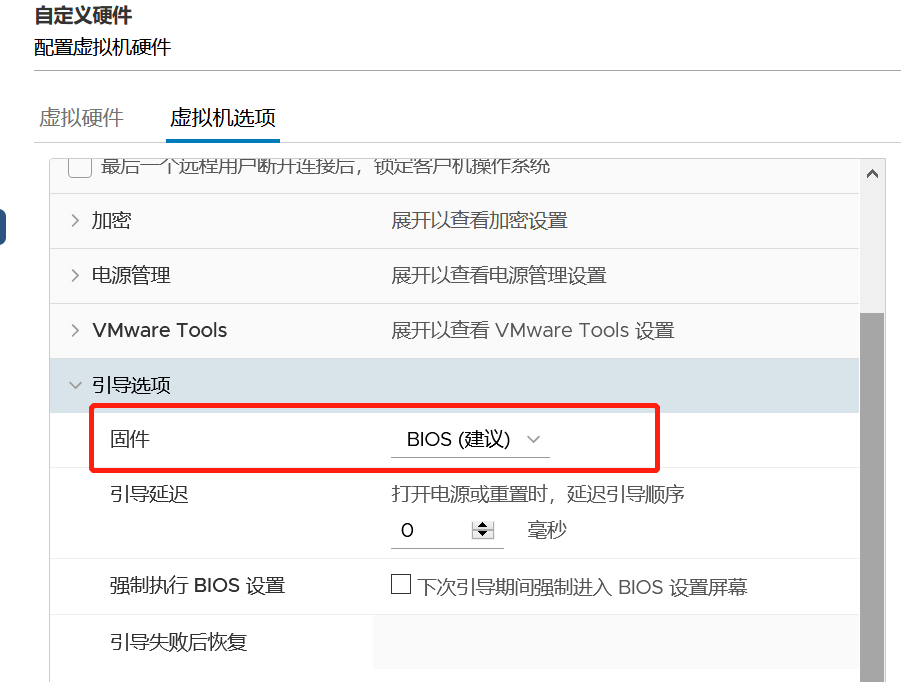
6,右击刚才新建的虚拟机,选择编辑虚拟机设置,添加硬盘——选择”现有硬盘“
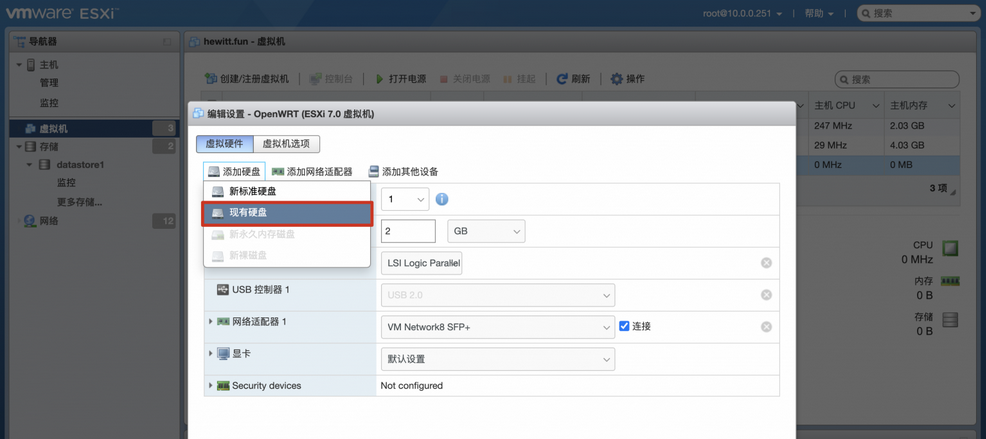
7,点击ESXI左侧的存储,找到虚拟机的目录,在该目录内上传之前转换好的2个VMDK文件,上传后会识别为一个文件。再选中确认。(需要全部上传,否则将无法完全构建镜像。)
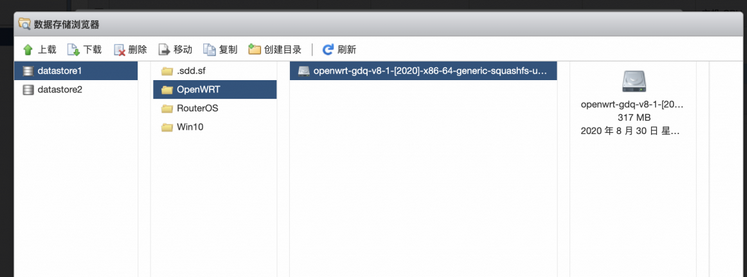
8,保存虚拟机设置,开启虚拟机电源。
三、修改OpenWRT & LEDE IP地址
1,打开虚拟机的web控制台

2,用以下命令修改网络配置文件
vi /etc/config/network
3,修改自定义的IP和掩码信息即可,记得 :wq保存
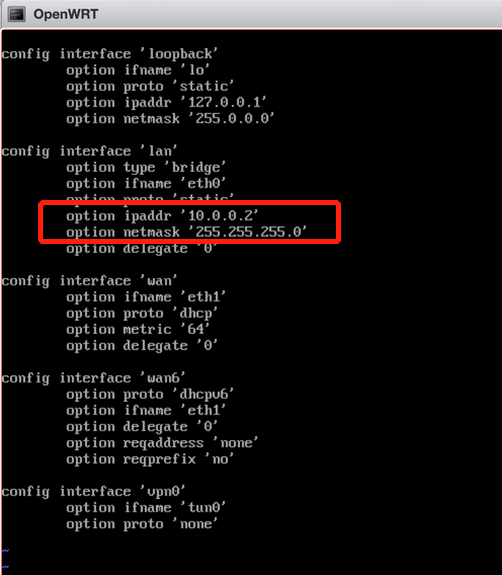
4,reboot重启生效